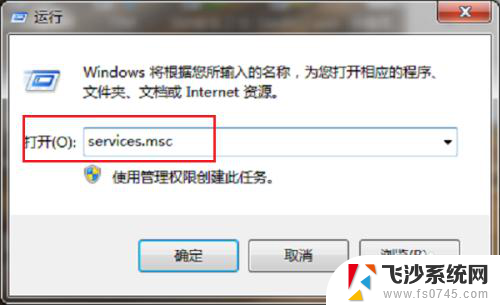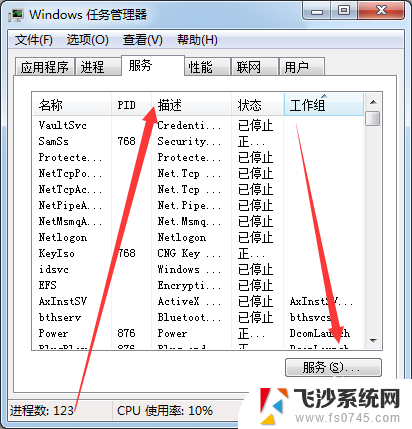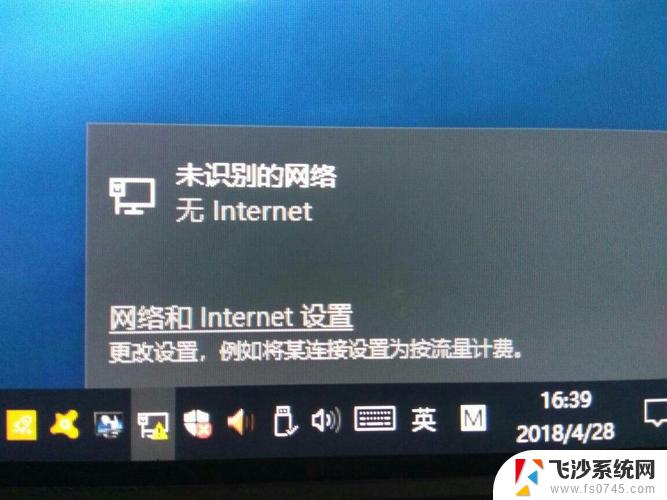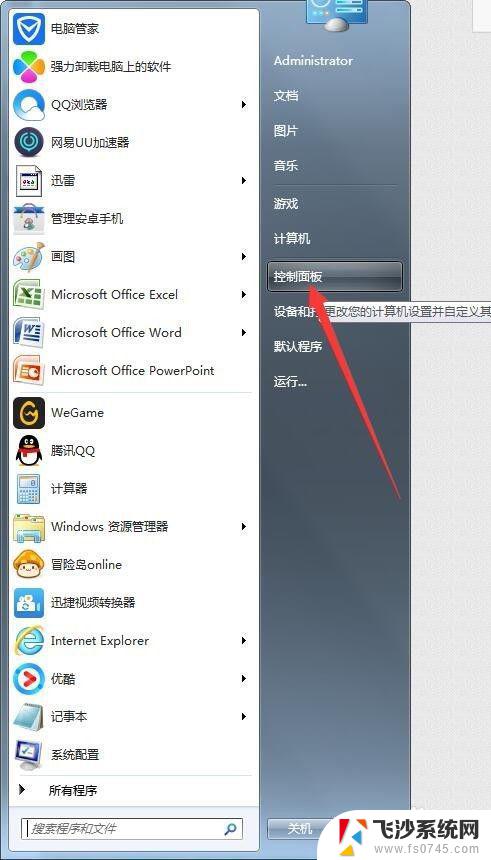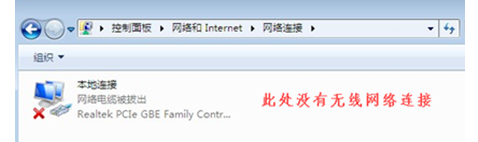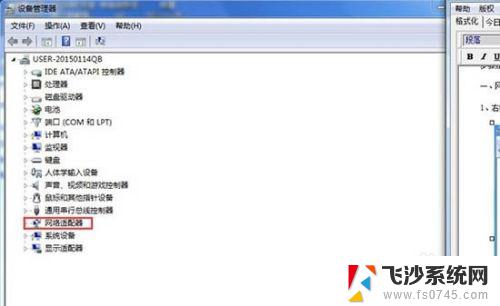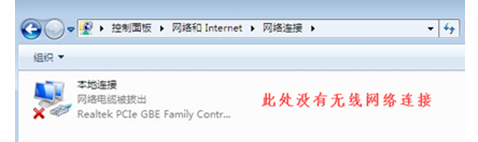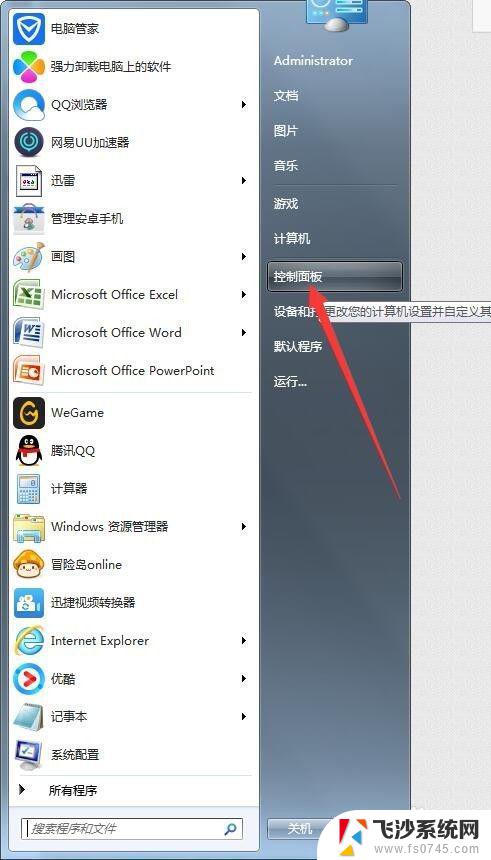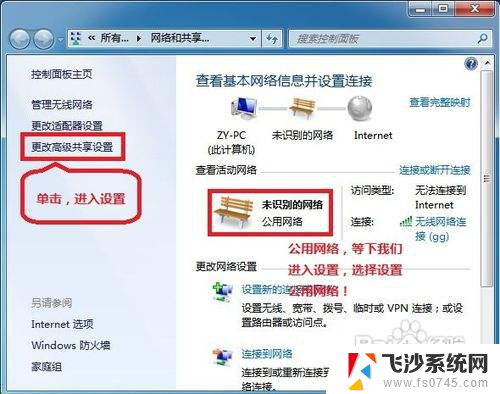win7共享启用不了网络发现 win7网络发现选项灰色无法启用怎么办
在使用Win7系统时,有时候会遇到网络发现选项无法启用的情况,甚至出现灰色无法操作的情况,这种问题可能会导致无法正常共享文件或打印机等网络资源。在面对这种情况时,我们可以尝试一些解决方法来解决这个问题,从而恢复网络发现功能的正常运行。接下来我们将介绍一些常见的解决方法,希望能帮助您解决Win7共享启用的问题。
操作方法:
1.第一步在我们的电脑上按win+R键打开运行,输入services.msc,打开服务,如下图所示:
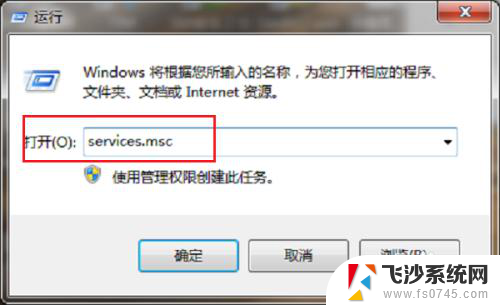
2.第二步进去系统服务列表之后,找到Function Discovery Resource Publication服务,双击进去,如下图所示:
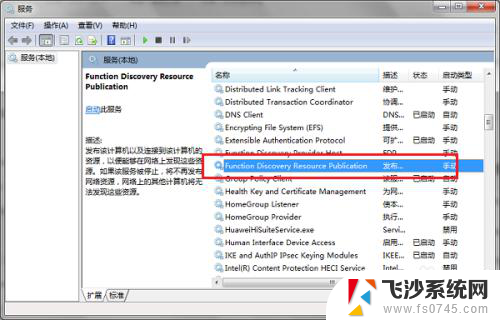
3.第三步进去Function Discovery Resource Publication服务属性界面之后,将服务进行启动。如下图所示:
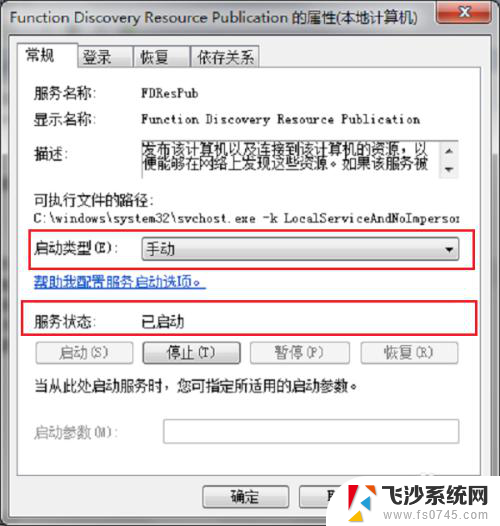
4.第四步进去SSDP Discovery服务属性界面,将服务进行启动。点击确定,如下图所示:
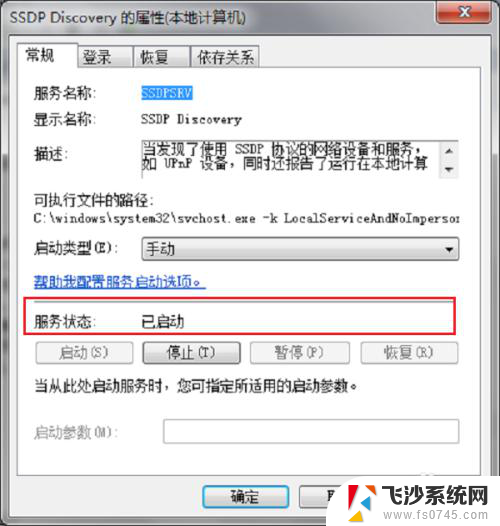
5.第五步进去UPnP Device Host服务属性界面之后,将服务进行启动。点击确定,就完成了,如下图所示:
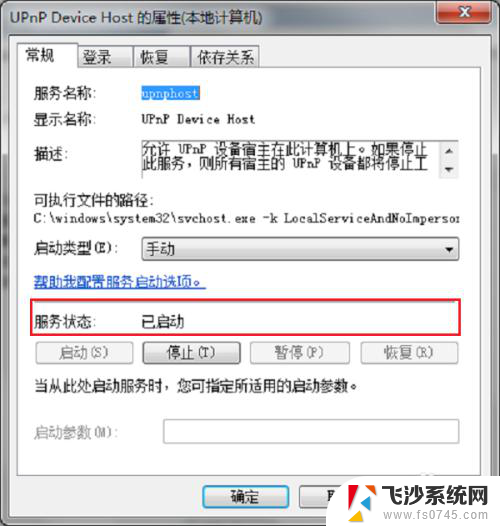
6.第六步打开电脑上的控制面板,点击网络和Internet->网络和共享中心->更改高级共享设置,将网络发现进行启用就完成了,如下图所示:
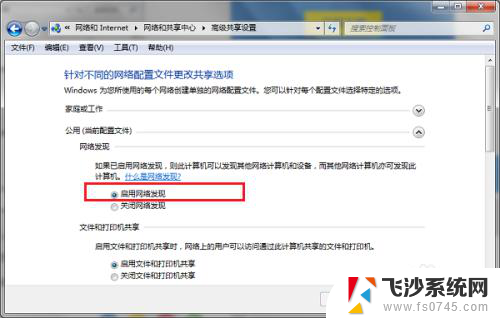
以上就是win7共享启用不了网络发现的全部内容,还有不清楚的用户就可以参考一下小编的步骤进行操作,希望能够对大家有所帮助。